iphoneのカレンダーがハッキング?不審なウイルスや身に覚えのない通知が来たときの原因と対処法
2020-6-9
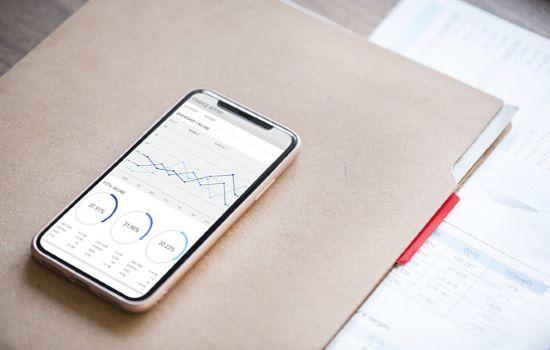
目次
情報処理通信機構(IPA)が注意喚起してる不審カレンダー通知
iPhoneに身に覚えのない通知が来たり、メールが来たりすることは以前から報告されていましたが、最近はiPhoneカレンダーからの不審通知1月∼3月の間に急増が多く報告されています。
これについては、情報処理通信機能(IPA)が注意喚起しているんです!
iPhoneのカレンダーはiCloudの共有機能を使って他のデバイスからも見れたり、他のアプリと連携できたり、カレンダーにURLを貼れたりと多機能ですよね?
他のデバイスと同期する機能や、URLを添付できる機能などを悪用して、ウイルスに感染させられてしまう可能性があります。
ウイルス通知やメールは嘘だからと放置していると、どんどん不審通知が届くようになってしまうことになりかねません。
ここでカレンダーの不審な通知への対策を知って、はやめに端末を安全な状態にしておきましょう。
ウイルス感染や知らないイベント予定通知相談が1∼3月に急増
IPAが注意喚起している内容はカレンダーから「ウイルス感染の通知」が来たり、身に覚えのない予定が勝手に入っていたりする現象です。
こうしたトラブルは1月∼3月の間に急増していて、スパム通知や詐欺メールに当たるとして、IPAがiPhoneユーザーに警告しています。
最近増え始めたトラブルなので、どういう対処をしていいか分からない人が多いのが特徴です。
焦って罠にハマらないよう、ここで対処法を知っておいてください。
カレンダーに記載のURLはクリックするとスパムサイトに!
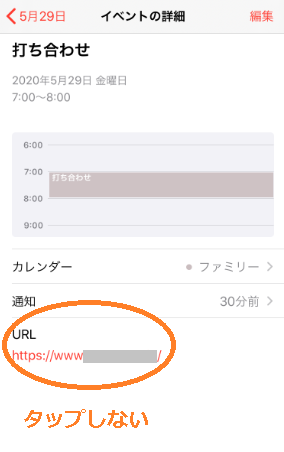
カレンダーから不審な通知が来たとき、危険な可能性が高いURLはタップしないようにしましょう。
「ウイルスに感染しています」という通知なら、なぜカレンダーから届くのか不審に感じ、警戒する人が多いです。
多くの人はメールを開かずにAppleに問い合わせたり、検索したりしています。
しかしiPhoneカレンダーに身に覚えのない予定が入っていた場合は、自分が忘れているだけかもしれないと誤解しやすいです。
不審な予定にはURLが掲載されていることが多いので、URLにアクセスしてしまうことが考えられます。
このURLはスパムサイトへアクセスするようになっています!アクセスしてしまうと、スパムメールが大量に送られてくるかもしれないので、気を付けましょう。
身に覚えのないカレンダー通知が来た場合の対処法
身に覚えのない通知がiPhoneのカレンダーから来るとき、参加依頼のある予定が多いです。
「参加」や「欠席」などのボタンをタップすると、ウイルスに感染するようになっています。
IPhoneに届く不審な予定は基本的に開かない、操作しないようにしましょう。
また通知は削除しておくと安全です。

- 「イベントを削除」をタップ
- 表示される「イベントを削除」を選ぶ
Apple IDの不正利用の可能性があるので確認を
不審な予定が入っていた場合は、Apple IDを不正利用されている可能性もあります。
悪利用されていないか確認して、対策を打ちましょう。
Appleサポートコミュニティでディスカッション
iPhoneカレンダーの不審な通知はAppleサポートコミュニケィで確認すると、対処法がよく分かります。
あなたと同じiPhoneユーザーの投稿を参考にどういう事態になって、どういうことをしたら収まるのか確認し、話してみてください。
サポートコミュニティには、iPhoneをはじめとするiOSデバイスのさまざまな問題とその解消方法が投稿されています。
ユーザー同士で問題解決をしたり、Apple側が返答をしたりしてきた履歴の中から情報を得ましょう。
ハッキングの可能性がないか確認してみて
カレンダーの不審な通知は、ハッキングの可能性もあります。
iPhoneに身に覚えのないアプリがインストールされていないか確認しましょう。
不自然にバッテリーが減るなどの不具合がある場合は、再起動などを試してみてください。
万が一再起動でも不具合が直らない場合は、Appleのカスタマーセンターへ問い合わせをしてみましょう。
カスタマーセンターにはエンジニアをはじめとするプロが待機しています。
正しいウイルス対策も教えてもらえますよ。
ログインしていないのにApple IDへのログイン通知が来たとき
Apple IDにログインしてないのに「お客様のIDがウェブブラウザからiCloudへのサインインに使用されました」といった通知が来た場合、不正利用されている可能性が高いです。
正しい対処法を知っておきましょう。
まずは通知やメールの内容を確認
まずは届いた通知やメールを確認してください。
文章の日本語がおかしい場合はウイルスの可能性が高いです。
もし「サインインが要求されました」という通知が来たら、「許可しない」をタップしてください。
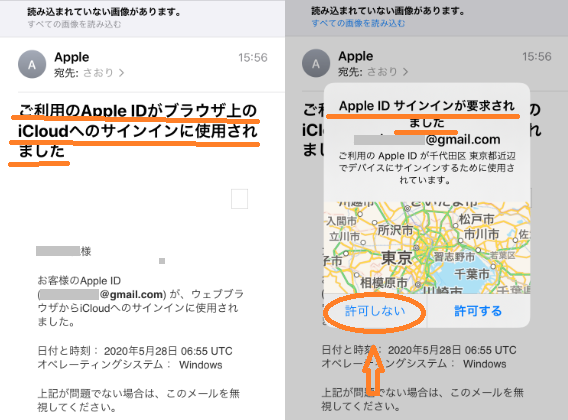
- メールに関しては返信をしない
- 通知は「許可しない」をタップ
どちらの場合も返信したり、許可したりとリアクションをするのはやめましょう。
不審なものはすぐに閉じて、自分で一から確認すると本当に問題が起こっているのか、ウイルスによる嘘の通知なのかはっきりします。
メール内からではなく設定からApple IDを変更する
不審なメールや通知が来た場合は、いったん閉じましょう。
そしてiPhoneの設定アプリからApple IDを変更してください。
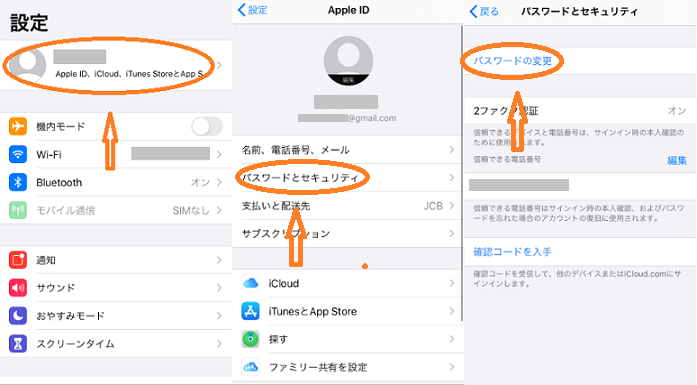
- 設定アプリのApple ID(あなたの名前)を選ぶ
- 「パスワードとセキュリティ」をタップ
- 「パスワードの変更」を選択する
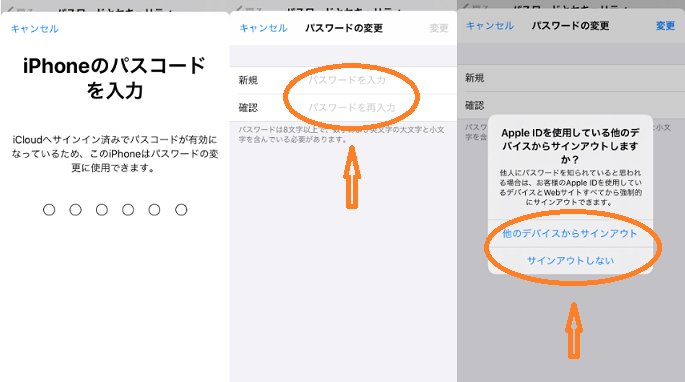
- iPhoneのパスワードを入力する
- 英数字を組み合わせて新しいApple IDを入れる
- もう一度新しいApple IDを入力
- 古いApple IDを使っていたデバイスでサインアウトするか選ぶ
不正利用された可能性があるApple IDを変更せずに使っていると、次いつまた不正アクセスされるか分かりません。
App Storeでコンテンツを買われたり、キャリア決済に悪用されたりする危険性があります。
身に覚えのないメールアドレスが登録されていないか確認
Apple IDを変更したら、身に覚えのないメールアドレスが登録されていないかメールアプリを確認してみましょう。
もし知らないメールアドレスが登録されていたら、すぐに削除してください。
また例えば、知らないメールアドレスにメールを送って確かめるといった行為は、危険なのでやめましょう。
犯人を直接特定することよりも、iPhoneの安全性を優先しましょう。
iPhone通知以外でもよくあるウイルスや不審メール
iPhoneカレンダーの通知以外でも、ウイルスの可能性がある不審メールが届くことはあります。
代表的なものを知っておくと、だまされる心配がありませんよ!
Amazonのアカウントロック通知は要注意
IPhoneユーザーでもAndroidユーザーでも、Amazonアカウント凍結のお知らせや解除の必要があるといったメールは、ウイルスメールの可能性が高いです。
メールに記載されているURLにアクセスするとウイルス感染する危険性があります。
本当にAmazonアカウントにロックがかかっているかは、メールを一度閉じてAmazonサイトへログインして確認しましょう!
余計なメルマガは解約しておくとチェックしやすい
不審メールや通知にはやく気が付くためには、必要ないメルマガは解約しておきましょう。
メールの受信ボックスがいらないメルマガだらけでは、いざという時に不審メールに気が付きにくいです。
メールボックスを定期的に整理して、確認をしやすくしておいてください。
普段から定期的にiPhoneのチェックを!
また特にトラブルがなくても定期的にApple IDを変更する、iPhoneのパスワードを変更する、必要以上にiPhoneカレンダーに予定をいれないなど不審通知を予防する対策をとっておきましょう。
AppStoreの購入履歴などを定期的に確認したり、ブラウザの閲覧利益などを確認したりすると第三者が使っていないか、ある程度分かりますよ。
最後に

iPhoneはセキュリティ性の高いスマホですが、完全にウイルスや危険を防げるわけではありません。
大切な個人情報を守るために、負担からiPhoneの異変に気が付きやすくしておくといいですよ!
関連記事
最近のお知らせ
-
2021/5/12
iphoneの着信拒否と非通知拒否の設定方法と相手側にバレるかを徹底解説
-
2021/4/1
iPhoneが保存している位置情報の確認・削除方法
-
2021/4/1
アップルがiPhone修理の非正規店への部品、修理マニュアルの提供
-
2021/3/29
iPhoneを目に優しいおすすめの白黒画面(モノクロ壁紙)にする方法
-
2021/3/20
iphoneの電源が入らなくなった!その原因・対処法について解説!










